Neki korisnici prijavljuju da nakon prijave u WordPress administratorski panel, (wp-admin) interfejs izgleda bez stilova - dugmad, meniji i layout su “goli” (tekst je vidljiv, ali CSS nije primenjen). Često se vidi da stranica “puca” i izgleda kao običan HTML. Ovo obično znači da admin CSS/JS nije učitan pravilno.
Kako se manifestuje
- WP admin izgleda neformatirano (bez boja, rasporeda, stilova).
- U developer konzoli preglednika mogu se videti greške vezane za učitavanje fajlova ili netipične HTTP odgovore (403/404/500) za fajlove iz /wp-admin/ ili wp-includes
- Problem može nestati posle čišćenja keša ili promena konfiguracije servera, ali često je uzrok WordPress-ova scripts concatenation (spajanje skripti) koja ponekad pravi probleme na određenim serverima, CDN-ovima ili reverse proxy konfiguracijama
Rešenje - šta uraditi:
Glavno i bezbedno rešenje je onemogućiti scripts concatenation u WordPressu (to sprečava da WP spaja više admin skripti u jedan URL, što rešava probleme sa učitavanjem stilova/skripti kod nekih konfiguracija). Dva načina su najjednostavnija:
- Kroz cPanel — WP Toolkit (grafički, preporučeno za manje iskusne korisnike)
- Ručno — dodavanjem linije u wp-config.php (preporučeno ako nemate WP Management)
Oba pristupa su data kao korak-po-korak uputstvo ispod. Na kraju su i kratki koraci za proveru i rešavanje ukoliko problem potraje.
Opcija A — cPanel: WP Toolkit (Disable scripts concatenation for WordPress admin panel)
Napomena: nazivi dugmadi u vašem WP Toolkit-u mogu se malo razlikovati zavisno od verzije cPanela. Koraci su univerzalni.
1. Prijavite se u cPanel nalog (korisničko ime + lozinka).
2. U pretrazi na vrhu ukucajte wordpress i otvorite WordPress Management (ili pronadjite WordPress Management sekciju u cPanelu).
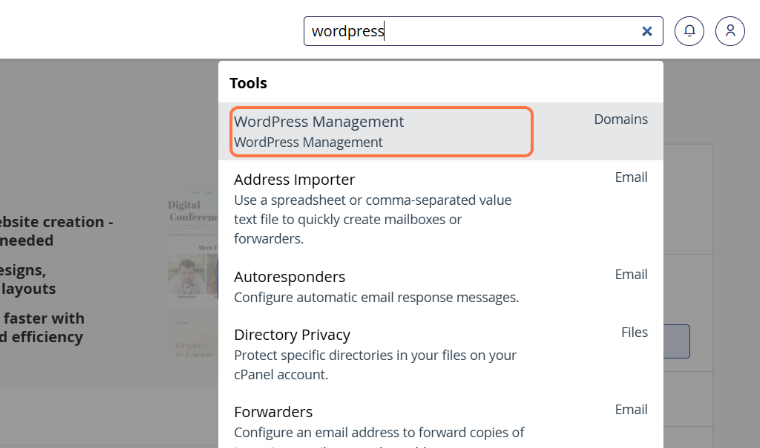
3. Na listi instaliranih sajtova pronađite domen/instalaciju koja ima problem i kliknite na nju.
4. U panelu za upravljanje instalacijom kliknite na dugme Apply critical security measures.
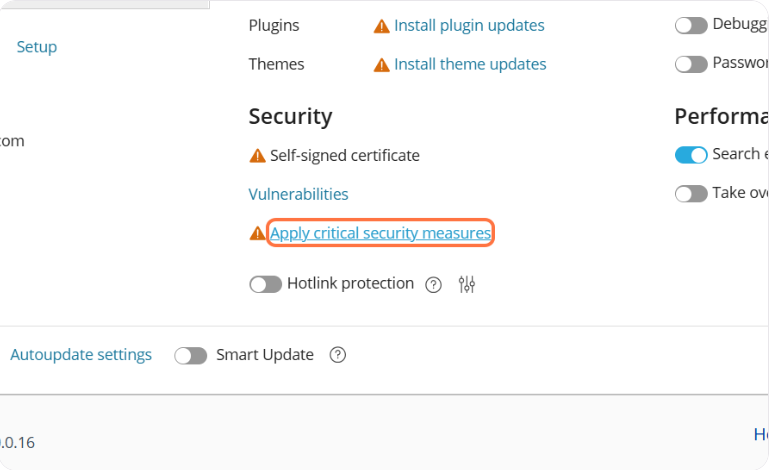
5. Pronađite opciju koja se odnosi na scripts concatenation Disable scripts concatenation for WordPress admin panel.
6. Uključite/označite checkbox "Disable scripts concatenation...".
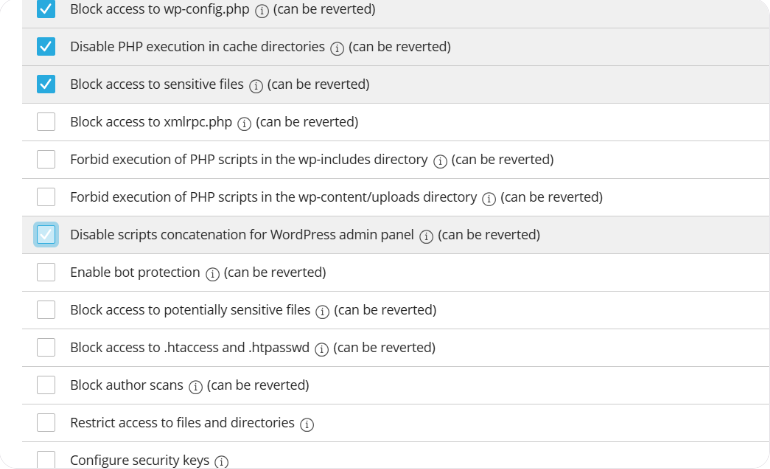
7. Sačuvajte promene (Kliknite na dugme Secure).
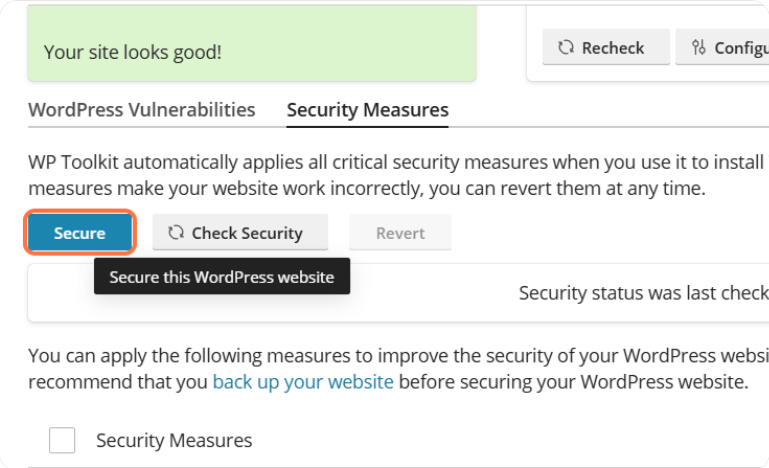
8. Otvorite WordPress admin u novom privatnom prozoru (incognito) i proverite da li je admin učitan kako treba.
Ako ništa nije promenjeno: obavezno očistite sve kešove (browser cache, caching plugin, CDN) i probajte ponovo.
Opcija B — Ručno: izmena wp-config.php fajla
Ovo je najdirektniji način i radi na svakom hostingu. Potrebno je da imate pristup fajlovima sajta (cPanel File Manager, FTP/SFTP ili SSH).
Važno! izmena wp-config.php mora biti urađena pažljivo — napravite backup fajl pre menjanja!
1. Prijavite se u hosting (cPanel File Manager ili FTP/SFTP klijent kao FileZilla).
2. Idite u root direktorijum WordPress instalacije (gde se nalazi wp-config.php). Obično je to public_html ili folder domena.
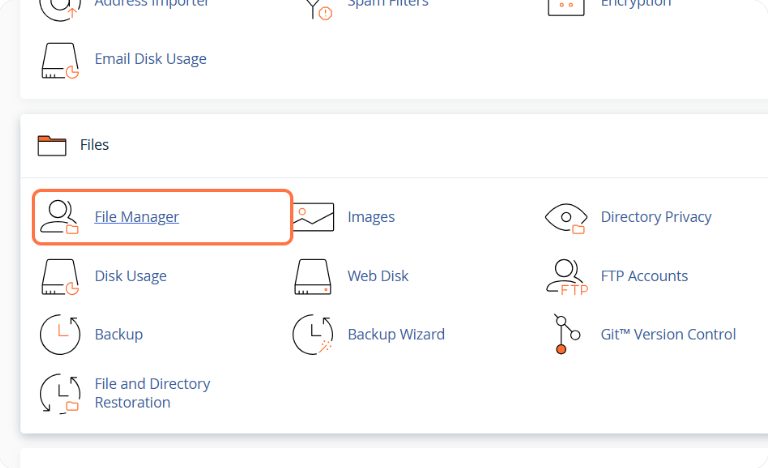
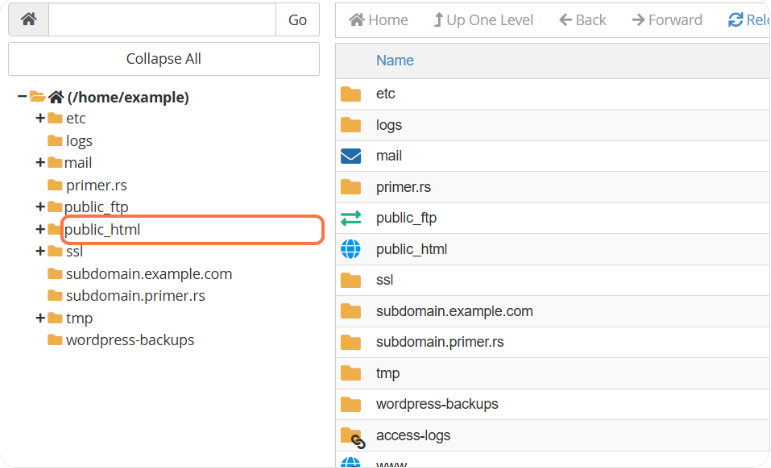
3. Napravite rezervnu kopiju fajla wp-config.php (preuzmite lokalno ili kopirajte kao wp-config.php.bak).
4. Otvorite wp-config.php za uređivanje.
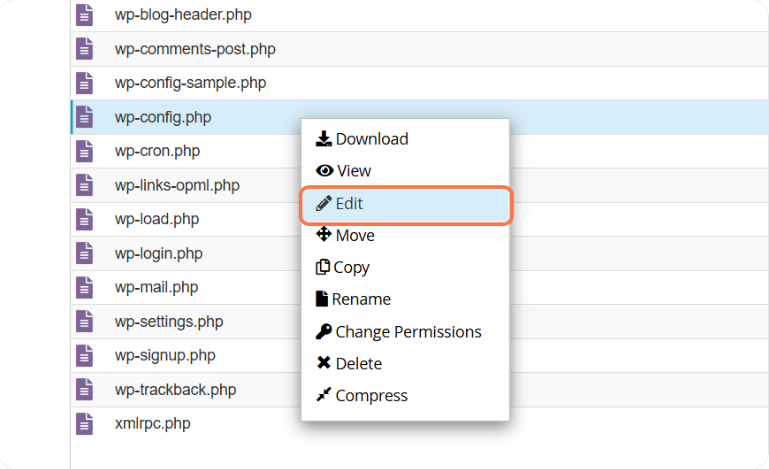
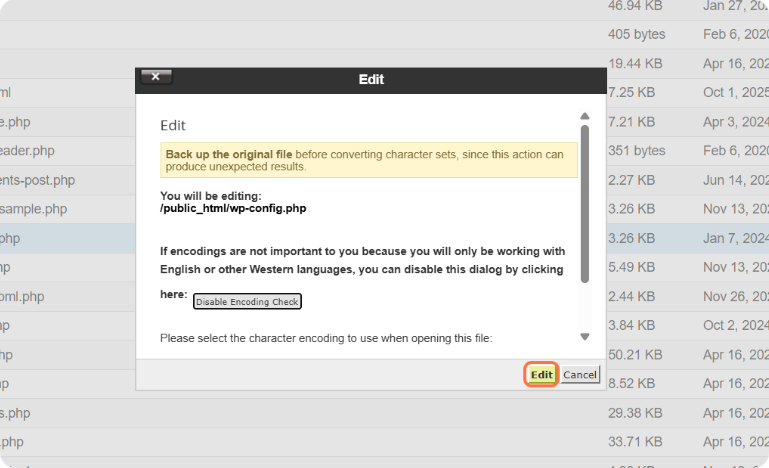
5. Pronađite liniju /* That's all, stop editing! Happy publishing. */ ubacite sledeći kod tačno pre te poruke:
// Onemogućava concatenation skripti u admin panelu (rešenje za "bez stilova" u wp-admin)
define( 'CONCATENATE_SCRIPTS', false );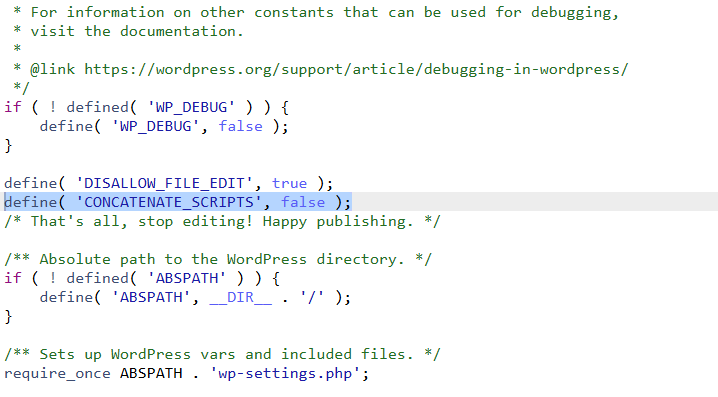
6. Sačuvajte fajl (kliknite na Save Changes) i zatvorite editor.
7. Očistite cache (ako koristite caching plugin, CDN ili server-side cache) i osvežite admin u privatnom prozoru.
Napomene: Ova konstanta mora biti definisana pre nego što WordPress zakači skripte — zato se ubacuje u wp-config.php. Ako već postoji definicija CONCATENATE_SCRIPTS u sajtu (retko), zamenite je ili obrišite pre dodavanja nove.
Dodatne provere i koraci za rešavanje problema (ako problem ostane)
- Očistite keš: browser cache, cache plugin (npr. WP Super Cache, W3 Total Cache), CDN cache (Cloudflare). Uvek testirajte u incognito/private window.
- Onemogućite caching/minify opcije u caching pluginu ili na CDN-u (ponekad njihovo minifikovanje zajedno sa concatenation izazove konflikte).
- Proverite konzolu preglednika (F12 → Console / Network): potražite greške 403/404/500 pri učitavanju CSS/JS fajlova. Ako fajlovi vraćaju grešku, proverite permisije fajlova (obično 644 za fajlove) i ownership.
- Proverite mod_security / WAF: ponekad server-side firewall blokira zahteve za spojenim fajlovima; onemogućavanje concatenation često rešava problem jer se traže pojedinačni fajlovi.
- Tema / Plugin konflikt: privremeno prebacite na default WP temu i onemogućite sve pluginove da vidite da li konflikt dolazi od nekog addona.
- Proverite URL adrese (Site URL / Home): ako su pogrešno podešene, učitavanje fajlova može ići na pogrešnu lokaciju.
- Vraćanje promena: ako se pojave neželjeni efekti, vratite wp-config.php iz backup fajla i poništite promene u WP Toolkit-u.
Kratki FAQ (često postavljena pitanja)
P: Hoće li isključivanje concatenation uticati na performanse?
O: Malo, i to samo na admin deo, jer WordPress više neće slati jedan spojeni zahtev za admin skripte. Međutim, administrativni deo sajta obično ima mali broj korisnika, pa je uticaj na brzinu zanemarljiv u odnosu na pouzdanost funkcionisanja.
P: Je li bezbedno trajno držati CONCATENATE_SCRIPTS false?
O: Da, bezbedno je. Ako server/proxy/CDN kasnije bude podešen da pravilno prosleđuje spojene URL-ove, možete vratiti vrednost na podrazumevanu (ili izbrisati definiciju).
P: Gde tačno ide linija u wp-config.php?
O: Uvek pre linije /* That's all, stop editing! Happy publishing. */

